元リンク:http://urx.blue/zoSO

携帯性の高いMacBook、MacBookAirやProといったMacのノートパソコンは軽くて、薄くて、優れた性能があるので、とても便利なツールね。MacのノートパソコンのユーザもCDやDVDを再生する時があるね。でも、その時、「あれ、DVDドライブがない!視聴できない!」と気づいた。そうよ、Macのノートパソコンの自体にはDVDドライブをついていないので、DVDを再生したい時、外付けDVDドライブ Mac版ツールが必要になる。では、今回が人気のMac用外付けDVD ドライブのランキングして外付けDVD ドライブ 価格、性能など面々から比較する。どうぞ、お好みの外付けDVDドライブ Macを選んでください。
【Macユーザへ】人気のMac用外付けDVD ドライブのランキング・オススメ発表
Mac用外付けDVDドライブ比較:外付けDVD ドライブのランキング

1、外付けDVDドライブ MacおすすめTop1 ASUS バスパワー対応ポータブルDVDドライブ
ブランド:ASUSTek
メーカー型番:SDRW-08D2S-U LITE
梱包サイズ:14.2 x 14.2 x 2 cm
商品重量:281 g
インターフェース : USB 2.0
最大読み出し速度:DVD-RW最大8倍速、DVD+R最大8倍速 (1層・2層)、DVD+RW最大8倍速、DVD-RAM最大5倍速
最大書込み速度 :DVD-R最大8倍速(2層:最大6倍速)、DVD-RW最大6倍速、DVD+R最大8倍速(2層:最大6倍)、DVD+RW最大8倍速、DVD-RAM最大5倍速
【対応OS】Mac : Mac OS X 10.5以降
外付けDVD ドライブ 価格:2,700円ぐらい
おすすめ度:
ブランド:ASUSTek
メーカー型番:SDRW-08D2S-U LITE
梱包サイズ:14.2 x 14.2 x 2 cm
商品重量:281 g
インターフェース : USB 2.0
最大読み出し速度:DVD-RW最大8倍速、DVD+R最大8倍速 (1層・2層)、DVD+RW最大8倍速、DVD-RAM最大5倍速
最大書込み速度 :DVD-R最大8倍速(2層:最大6倍速)、DVD-RW最大6倍速、DVD+R最大8倍速(2層:最大6倍)、DVD+RW最大8倍速、DVD-RAM最大5倍速
【対応OS】Mac : Mac OS X 10.5以降
外付けDVD ドライブ 価格:2,700円ぐらい
おすすめ度:

モバイルノート用としても使いやすい消費電力わずか6Wの省電力設計。軽くて薄いコンパクトでモバイル性に優れたオシャレな外付けDVDドライブ。書き込み内容の暗号化やファイルの不可視化も可能 。カンタンな操作方法でオリジナルディスクを作成可能。
カスタマーレビューにより、反応なし、異音、書き込みできないなどエラーが起きた製品はある。

2、Mac用外付けDVDドライブ比較Top2:ロジテック(エレコム) DVDディスクドライブ
ブランド:Logitec(ロジテック)
メーカー型番:LDR-PUB8U3MSV
梱包サイズ:17.8 x 17.4 x 4.8 cm
商品重量:230g
インターフェース : USB3.0
最大読み出し速度:最大8倍速
最大書込み速度 :最大8倍速
【対応】Mac : Mac OS 10.5, 10.6, 10.7, 10.8, 10.9, 10.10, 10.11/ほとんど全てのMacに対応
外付けDVD ドライブ 価格:6,000円ぐらい (税別)
おすすめ度:
ブランド:Logitec(ロジテック)
メーカー型番:LDR-PUB8U3MSV
梱包サイズ:17.8 x 17.4 x 4.8 cm
商品重量:230g
インターフェース : USB3.0
最大読み出し速度:最大8倍速
最大書込み速度 :最大8倍速
【対応】Mac : Mac OS 10.5, 10.6, 10.7, 10.8, 10.9, 10.10, 10.11/ほとんど全てのMacに対応
外付けDVD ドライブ 価格:6,000円ぐらい (税別)
おすすめ度:

- 9.5mmと最も薄い本体の厚みで、重さも230グラムと軽量。LEDインジケータ搭載、DVDの強制イジェクトボタンもある。USB3.0の速度的メリットがある。iTunesでCDをリッピングしてスマホ聴ける。またDVDもバックアップできる。

3、Mac用外付けDVD ドライブのランキングTop3:BUFFALO USB2.0用 ポータブルDVDドライブ
ブランド:バッファロー
メーカー型番:DVSM-PC58U2V/N
梱包サイズ:15.3 x 14.5 x 1.9 cm
商品重量:340 g
インターフェース : USB 2.0
最大読み出し速度:最大8倍速
最大書込み速度 :最大8倍速
【対応OS】Mac : Mac 10.10/10.9/10.8
外付けDVD ドライブ 価格:2,500円ぐらい
おすすめ度:
ブランド:バッファロー
メーカー型番:DVSM-PC58U2V/N
梱包サイズ:15.3 x 14.5 x 1.9 cm
商品重量:340 g
インターフェース : USB 2.0
最大読み出し速度:最大8倍速
最大書込み速度 :最大8倍速
【対応OS】Mac : Mac 10.10/10.9/10.8
外付けDVD ドライブ 価格:2,500円ぐらい
おすすめ度:

- 書き込みエラー防止機能搭載。電力供給の弱いパソコンでもACアダプタの持ち歩き不要、「Boostケーブル」がある。また、電力が不足している場合、LEDが赤く灯る機能(正常時は緑色)も搭載。大切なデータをパスワードで保護する“セキュリティーバーニング”機能搭載。作業もカンタン。
カスタマーレビューにより、ディスクを認識なく、書き込み途中でエラーになり、読み込みできないなどエラーが起きた製品はある。

4、外付けDVDドライブ MacおすすめTop4:I-O DATA DVDドライブ USB3.0/バスパワー対応
ブランド:アイ・オー・データ
メーカー型番:EX-DVD04W
梱包サイズ:14.6 x 13.6 x 1.5 cm
商品重量:272 g
インターフェース : USB 3.0
最大読み出し速度:最大8倍速
最大書込み速度 :最大8倍速
【対応OS】Mac : Mac OS X 10.6~10.11(詳細はメーカーHP参照)
外付けDVD ドライブ 価格:2,700円ぐらい
おすすめ度:
ブランド:アイ・オー・データ
メーカー型番:EX-DVD04W
梱包サイズ:14.6 x 13.6 x 1.5 cm
商品重量:272 g
インターフェース : USB 3.0
最大読み出し速度:最大8倍速
最大書込み速度 :最大8倍速
【対応OS】Mac : Mac OS X 10.6~10.11(詳細はメーカーHP参照)
外付けDVD ドライブ 価格:2,700円ぐらい
おすすめ度:

- USB3.0対応。PCとはUSBケーブル1本で接続するだけのバスパワー駆動にも対応できる。大切な記録も長期間保存する「M-DISC」に対応。Mac miniにも対応。
バックアップするためには、別途ライティングソフトウェアが必要。

5、外付けDVDドライブ MacおすすめTop5:アップルの純正品ドライブ Apple USB SuperDrive
ブランド:アップル社
メーカー型番:MD564ZM/A
梱包サイズ:13.9 x 13.9 x 1.7 cm
商品重量:335 g
インターフェース : USB2.0
最大読み出し速度:最大8倍速
最大書込み速度 :最大8倍速
【対応】Mac : MacBook Pro Retinaディスプレイモデル、MacBook Air、iMac(Late 2012)以降、Mac mini (Late 2009)以降、Mac Pro(Late 2013)
外付けDVD ドライブ 価格:9,500円ぐらい (税別)
おすすめ度:
ブランド:アップル社
メーカー型番:MD564ZM/A
梱包サイズ:13.9 x 13.9 x 1.7 cm
商品重量:335 g
インターフェース : USB2.0
最大読み出し速度:最大8倍速
最大書込み速度 :最大8倍速
【対応】Mac : MacBook Pro Retinaディスプレイモデル、MacBook Air、iMac(Late 2012)以降、Mac mini (Late 2009)以降、Mac Pro(Late 2013)
外付けDVD ドライブ 価格:9,500円ぐらい (税別)
おすすめ度:

- こちらはApple社の純正品であるSuperDrive。デザインはシンプルで素敵。でも、機能からすれば、ただ普通のDVDドライブにすぎない。価格も高いね。実はMacにWindowsのOSの入ったDVDをインストール場合に限っては、純正ドライブを購入する必要がある。
見なきゃ損!
DVDを再生する時、毎回もDVDドライブを使わなければならないとは面倒くさい!解決策が登場!
外付けDVDドライブ Mac版をMacのノートパソコンと接続してDVD動画を視聴できるが、出かけた場合、いつも外付けDVDドライブを持つとは面倒。また、DVDを視聴しようと毎回もDVDをドライブに挿入して再生するのも面倒くさい。では、その便利にDVDを視聴できる方法があるか。もちろん、DVD動画をMacに保存するだけでいい。今度は外付けDVDドライブ持ってなくても自由にDVD動画を楽しめる。ではここはDVD動画をMacに保存する方法を解説したい。
ここで利用したDVD動画をMacに保存するツールMacX DVD Ripper ProにはDVDリッピング・DVDコピー・DVD動画編集などさまざまな機能が搭載。かつ操作も簡単だし、とても使いやすいソフトなので、多くの方々に愛用されている。では、それから、MacX DVD Ripper Proでお好みのDVDをMacに保存して思う存分に楽しもう!
まずはMacX DVD Ripper Proをダウンロードしてインストールしてください。インストール中、言語がソフトの表示言語が指定できる。もし、起動すると、日本語じゃない場合:
MACユーザは、パソコンのスクリーンの上部の「Help」をクリックして、言語が選択できます。ここでは、「日本語」を選択して、日本語版になる。
Windowsユーザは、ソフトを起動した後、右上の「?」のところに日本語にも指定できる。
MACユーザは、パソコンのスクリーンの上部の「Help」をクリックして、言語が選択できます。ここでは、「日本語」を選択して、日本語版になる。
Windowsユーザは、ソフトを起動した後、右上の「?」のところに日本語にも指定できる。
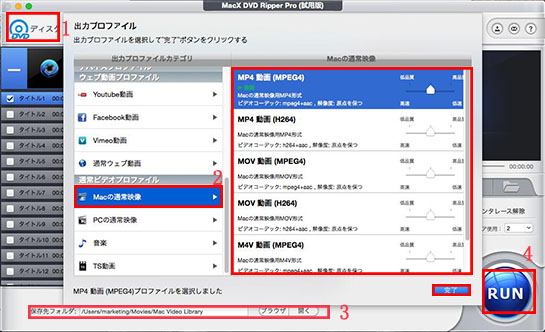
超簡単!DVDをMacに保存する方法が登場!
1「DVD追加」ボタンをクリックしてから、保存したいDVDを本ソフトに追加する。界面上部のアイコンと真ん中のアイコンとも利用可能。
2ディスクを読み込むだけでコピーガードを自動的に解除してくれる。そして、出力プロファイルの窓口が出てきた。ここでは、「Macの通常映像」を選択すると、Macで DVDを MP4,MOV, M4Vなどの形式を選択できる。
ヒント:ごニーズによってさまざまな動画形式を選択以外、スマホ、タブレットなどのデバイスに最適の選択も提供する。「DVDバックアップ」を選択すると、「DVDをISOイメージへクローン」、「メインタイトルコンテンツコピー」など4つの形式を選択できる。ご使用目的によって選択してください。
ヒント:ごニーズによってさまざまな動画形式を選択以外、スマホ、タブレットなどのデバイスに最適の選択も提供する。「DVDバックアップ」を選択すると、「DVDをISOイメージへクローン」、「メインタイトルコンテンツコピー」など4つの形式を選択できる。ご使用目的によって選択してください。
3「ブラウザ」をクリックして、出力映像を保存するフォルダを選ぶ。
4「RUN」ボタンをクリックして、DVDをパソコンに保存 Macで開始。プロセスの進行状況がサブウィンドウで表示されていて、作業が終わると、「OK」ボタンをクリックしてすべての操作が終わる。
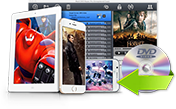



没有评论:
发表评论